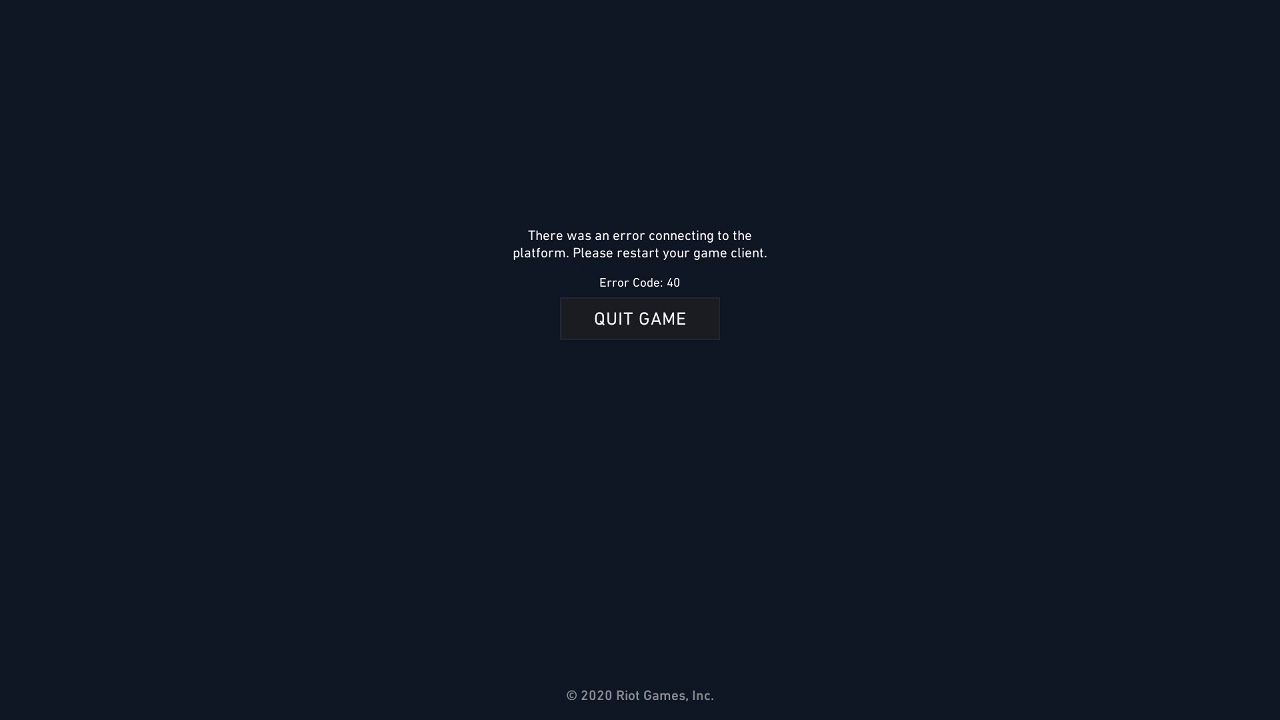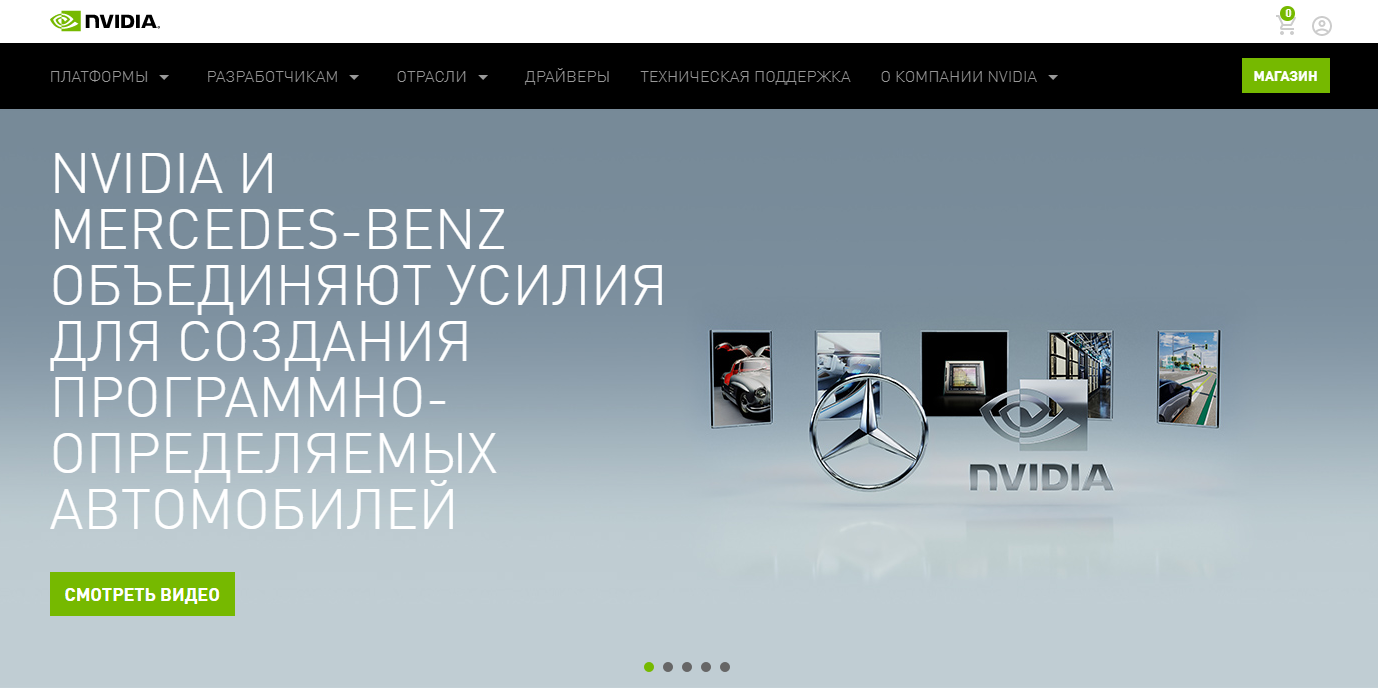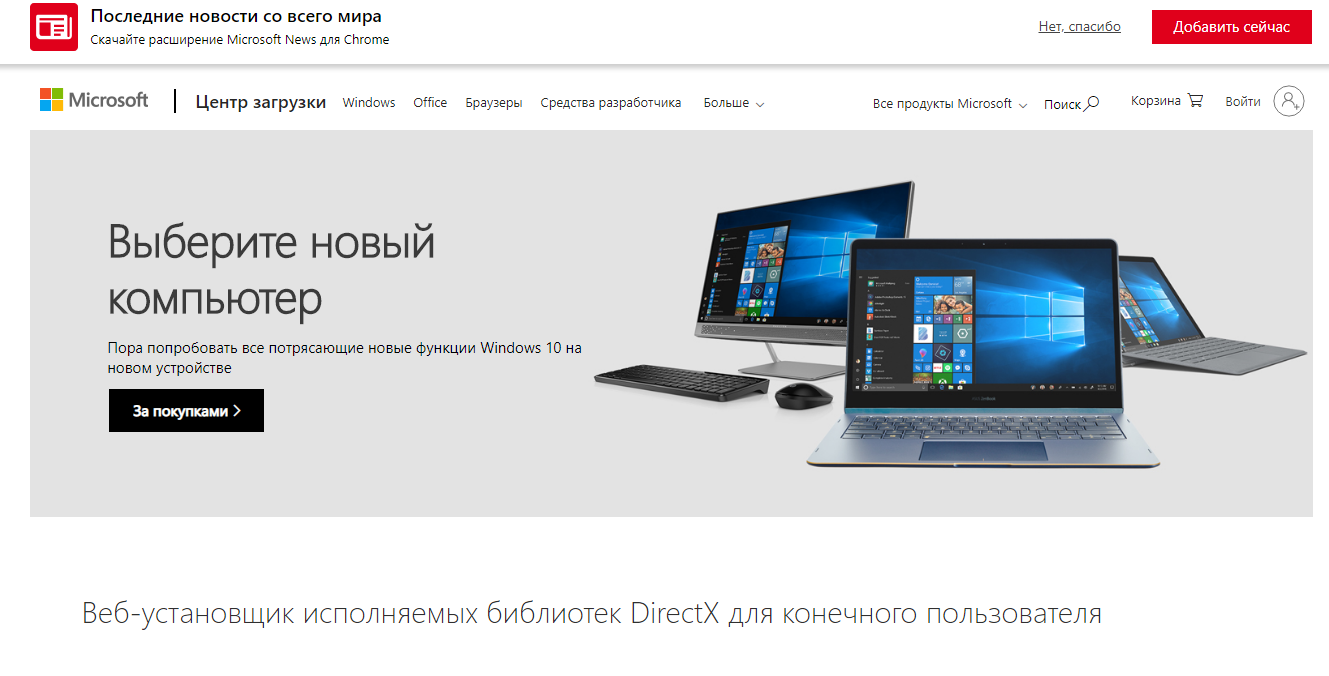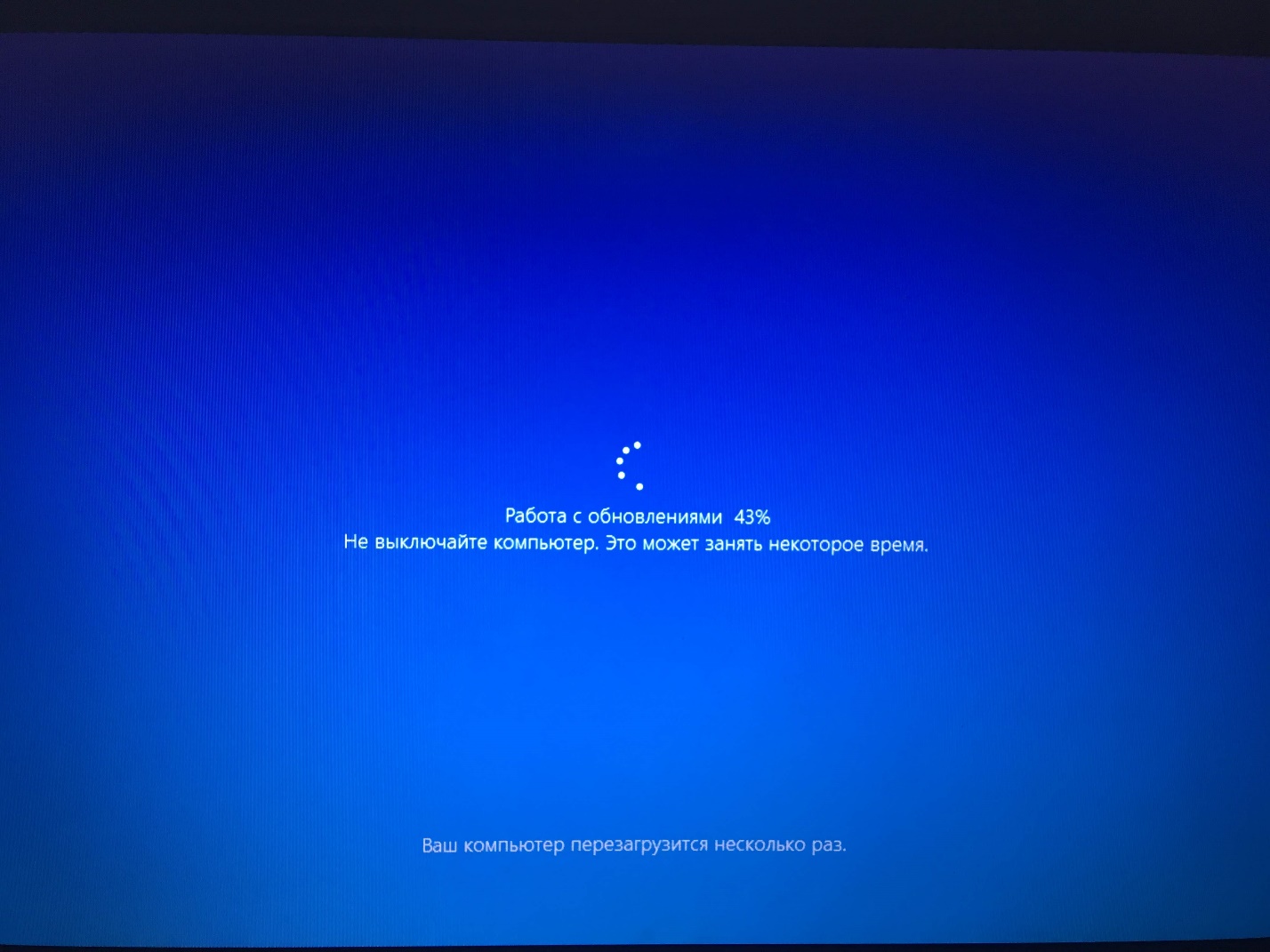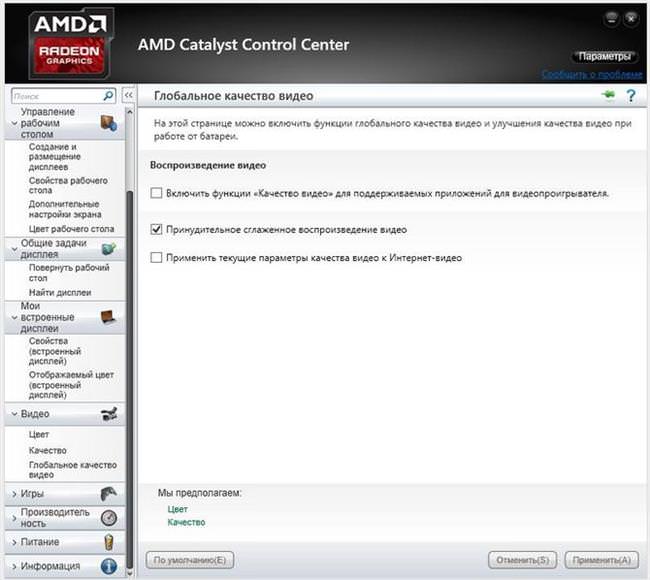Низкое быстродействие клиента Valorant — одна из самых распространённых ошибок среди игроков. Она может быть спровоцирована невысокими возможностями вашего компьютера, так как разработчики игры постоянно, с каждым новым патчем, вводят улучшения, новые эффекты и возможности для агентов.
Что делать «Низкое быстродействие клиента» Valorant?
Способ #1
Что делать, если вы обнаружили ошибку низкое быстродействие клиента Valorant? В первую очередь, убедитесь, что ваш компьютер соответствует минимальным системным требованиям. В случае, если всё соответствует, можно сделать следующее:
- Обновить драйверы видеокарты. Убедитесь, что установленные на компьютере драйверы не устарели. Обновите их в соответствии с моделью вашей видеокарты (NVIDIA, AMD, Intel).
- Обновите DirectX. Устаревшая версия DirectX также может вызвать ошибку низкое быстродействие клиента в Валорант.
- Удалите приложения видеокарт, которые мешают работе Валорант. Есть некоторые программы, которые позволяют игрокам создавать специальные профили с определенными настройками графики. Эти профили могут затруднять работу игры, что приводит к ошибке. Сбросьте настройки в этих программах до первичных:
- Для NVIDIA:
- откройте «Панель управления NVIDIA», нажав на ПКМ по рабочему столу;
- откройте «Управление параметрами 3D»;
- нажмите на кнопку «Восстановить».
- Для AMD:
- откройте «Catalyst Control Center» («VISION center»), нажав на ПКМ по рабочему столу;
- откройте «Параметры»;
- «Восстановить фабричные параметры».
- Для NVIDIA:
- Поменяйте настройки графики. Проверьте, возможно, настройки графики игры установлены на максимум, а ресурсы вашего компьютера не способны обеспечить комфортную игры в таком случае. Вы можете изменить настройки следующих пунктов, что поможет исправить ситуация:
- Качество материалов: Выкл.;
- Качество текстур: Низкое;
- Качество деталей: Низкое;
- Качество интерфейса: Низкое;
- Многопоточный рендеринг: Викл.;
- Виньетка: Выкл.;
- Вертикальная синхронизация: Выкл.;
- Сглаживание: Нет;
- Повышенная четкости: Выкл.;
- Анизотропная фильтрация: 1х;
- Ореол: Выкл;
- Искажение: Выкл;
- Тени от первого лица: Выкл
Проблема в работе сети Валорант
Проблема в работе сети Валорант может возникать из-за плохого интернет-подключения. Подберите подходящий интернет-пакет, который вам обеспечить бесперебойное подключение к сети.
Теперь вы знаете как исправить низкое быстродействие клиента в Валорант и можете воспользоваться одним из вышеуказанных способов. В том случае, если ни один из них вам не помог, то придется подождать следующего патча от разработчиков. Таким образом, проблемы с сетью в Валорант могут быть решены там же.
Способ #2
Значок «Низкое быстродействие клиента» (или Low Client FPS) в правом верхнем углу экрана Valorant особенно расстраивает, когда и со связью всё ОК, и комп работает отлично, и вообще ничего, так сказать, не предвещало…
Тем не менее это самое «Низкое быстродействие клиента» — пока одна из самых частых и актуальных проблем в Valorant.
Riot со своей стороны старается что-то оптимизировать и патчить. И игровая общественность тоже достаточно давно воюет с этой проблемой, с завидным энтузиазмом изыскивая возможности хоть как-то её если не устранить, то хотя бы как-то обойти. Тоже с переменным успехом.
Но и не так что бы совсем без… И сейчас об одной такой методе. Судя по отзывам срабатывает она не у всех. Но однозначно есть смысл попробовать. В общем,..
ЕСЛИ В VALORANT ВЫСКАКИВАЕТ ЗНАЧОК «НИЗКОЕ БЫСТРОДЕЙСТВИЕ КЛИЕНТА»
Значит, учитываем, что данная неприятность значительно чаще возникает на компах с видеокартами AMD, но не просто так, а только когда включен «Повторный показ» (Instant Replay).
Потому для начала просто отключаем эту функцию в настройках видеокарты, потому перезарускаем игру и смотрим результат. Если проблема не устранена, то пробуем отключить еще и AMD ReLive.
Если и это не помогло (или если на видеокарта Nvidia), то далее отключаем опцию оптимизации во весь экран для Valoant. Для этого идем в папку игры, находим файл Valorant-Win64-Shipping.exe кликаем по названию правой кнопкой мыши, в открывшемся меню жмем «Свойства«, в следующем окне переходим во вкладку «Совместимость«, ставим флажок в чек-боксе «Отключить оптимизацию во весь экран» и кликаем «Применить«.
ЕСЛИ В VALORANT ВСЁ РАВНО ВЫСКАКИВАЕТ ЗНАЧОК «НИЗКОЕ БЫСТРОДЕЙСТВИЕ КЛИЕНТА»
Значит, есть вполне обоснованное мнение, что возникает проблемка, когда вместе с Valorant, но в фоновом режиме работает приложение для записи игры. Притом такое, которое выводит на экране свой оверлей.
Вот из-за этого (вероятнее всего) клиент и начинает тормозить, вплоть до падения FPS до минимального уровня и зависания игр наглухо. Частота кадров в процессе может «легко» падать со 120 fps до 12 fps, на которых, само собой, играть уже совсем никак не получается.
Так что, если имеет место быть схожая ситуация (и значок «Низкое быстродействие клиента» на экране висит стабильно), то пробуем следующее:
- открываем командную строку системы («Пуск» -> в поисковой строке пишем cmd -> выше кликаем CMD правой кнопкой мыши и в меню выбираем «Запустить от имени Администратора»);
- в командной строке пишем (или копируем и вставляем):
bcdedit /deletevalue useplatformclock bcdedit /set disabledynamictick yes
- после этого открываем Диспетчер устройств Windows и далее — Системные устройства;
- в списке системных устройств находим и отключаем «Высокоточный таймер событий» (он же «High precision event timer«) — кликаем правой кнопкой мыши по строке и в меню жмем «Отключить«;
- перезагружаем компьютер.
Отметим также, что метод сугубо экспериментальный, но рабочий (вроде как). Однако, если должного эффекта он так и не возымел, то бишь, проблема с низким быстродействием клиента в Valorant после выполнения описанных действий все равно никуда не делась, то включается таймер следующим образом:
- открываем командную строку системы от имени Администратора;
- в командной строке пишем (или копируем и вставляем):
bcdedit /set useplatformclock true bcdedit /set disabledynamictick no
- после этого открываем Диспетчер устройств Windows и далее — Системные устройства, в списке системных устройств находим и включаем «Высокоточный таймер событий» (High precision event timer) — правой кнопкой мыши по строке и в меню жмем «Включить«;
- перезагружаем компьютер.
Видео
Значок «Низкое быстродействие клиента» (или Low Client FPS) в правом верхнем углу экрана Valorant особенно расстраивает, когда и со связью всё ОК, и комп работает отлично, и вообще ничего, так сказать, не предвещало…
Тем не менее это самое «Низкое быстродействие клиента» — пока одна из самых частых и актуальных проблем в Valorant.
Riot со своей стороны старается что-то оптимизировать и патчить. И игровая общественность тоже достаточно давно воюет с этой проблемой, с завидным энтузиазмом изыскивая возможности хоть как-то её если не устранить, то хотя бы как-то обойти. Тоже с переменным успехом.
Но и не так что бы совсем без… И сейчас об одной такой методе. Судя по отзывам срабатывает она не у всех. Но однозначно есть смысл попробовать.
Не пропустите: САМЫЕ ХИТОВЫЕ ПРИЦЕЛЫ В VALORANT ДЛЯ ВСЕХ ТИПОВ ОРУЖИЯ И РЕЖИМОВ ПРИЦЕЛИВАНИЯ [КОДЫ]
В общем,..
если в Valorant выскакивает значок «Низкое быстродействие клиента»
Значит, учитываем, что данная неприятность значительно чаще возникает на компах с видеокартами AMD, но не просто так, а только когда включен «Повторный показ» (Instant Replay).
Потому для начала просто отключаем эту функцию в настройках видеокарты, потому перезарускаем игру и смотрим результат. Если проблема не устранена, то пробуем отключить еще и AMD ReLive.
Если и это не помогло (или если на видеокарта Nvidia), то далее отключаем опцию оптимизации во весь экран для Valoant. Для этого идем в папку игры, находим файл Valorant-Win64-Shipping.exe кликаем по названию правой кнопкой мыши, в открывшемся меню жмем «Свойства«, в следующем окне переходим во вкладку «Совместимость«, ставим флажок в чек-боксе «Отключить оптимизацию во весь экран» и кликаем «Применить«.
если в Valorant всё равно выскакивает значок «Низкое быстродействие клиента»
Значит, есть вполне обоснованное мнение, что возникает проблемка, когда вместе с Valorant, но в фоновом режиме работает приложение для записи игры. Притом такое, которое выводит на экране свой оверлей.
Вот из-за этого (вероятнее всего) клиент и начинает тормозить, вплоть до падения FPS до минимального уровня и зависания игр наглухо. Частота кадров в процессе может «легко» падать со 120 fps до 12 fps, на которых, само собой, играть уже совсем никак не получается.
Не пропустите: ОШИБКА VAN 1067 В VALORANT: РАЗБИРАЕМСЯ И УСТРАНЯЕМ
Так что, если имеет место быть схожая ситуация (и значок «Низкое быстродействие клиента» на экране висит стабильно), то пробуем следующее:
- открываем командную строку системы («Пуск» -> в поисковой строке пишем cmd -> выше кликаем CMD правой кнопкой мыши и в меню выбираем «Запустить от имени Администратора»);
- в командной строке пишем (или копируем и вставляем):
bcdedit /deletevalue useplatformclock bcdedit /set disabledynamictick yes
- после этого открываем Диспетчер устройств Windows и далее — Системные устройства;
- в списке системных устройств находим и отключаем «Высокоточный таймер событий» (он же «High precision event timer«) — кликаем правой кнопкой мыши по строке и в меню жмем «Отключить«;
- перезагружаем компьютер.
Не пропустите: БЕСКОНЕЧНЫЙ ЗАГРУЗОЧНЫЙ ЭКРАН В VALORANT: ЕСЛИ С СЕРВЕРОМ ВСЕ ОК
Отметим также, что метод сугубо экспериментальный, но рабочий (вроде как). Однако, если должного эффекта он так и не возымел, то бишь, проблема с низким быстродействием клиента в Valorant после выполнения описанных действий все равно никуда не делась, то включается таймер следующим образом:
- открываем командную строку системы от имени Администратора;
- в командной строке пишем (или копируем и вставляем):
bcdedit /set useplatformclock true bcdedit /set disabledynamictick no
- после этого открываем Диспетчер устройств Windows и далее — Системные устройства, в списке системных устройств находим и включаем «Высокоточный таймер событий» (High precision event timer) — правой кнопкой мыши по строке и в меню жмем «Включить«;
- перезагружаем компьютер.
Пока так…
[irp]
На чтение 3 мин Просмотров 11.2к. Опубликовано 10.07.2020 Обновлено 10.07.2020
Приветствуем вас, дорогие читатели. Сегодня мы в очередной раз хотим поговорить о Valorant. Но на сегодняшней повестке дня – крайне важная тема. Мы хотим рассказать вам, как исправить низкое быстродействие клиента в Valorant, параллельно разобравшись со всеми пунктами, которые как-либо относятся к данной теме.
Итак, несмотря на то, что Valorant уже прошла бетта-тестирование и уже находится в открытом доступе, разработчики все продолжают и продолжают добавлять в нее новые эффекты, функции и еще много всего, что улучшает и осовременивает игру. Примечательно, что все эти обновления разработчики «подогревают» под самое современное компьютерное железо и программное обеспечение, из-за этого у некоторых игроков периодически и возникают проблемы с работой клиента. Собственно, проблемы могут возникать следующие:
- Valorant начинает сам по себе закрываться.
- При запуске игры, Valorant выдает вам черный экран.
- Valorant вылетает сразу, после запуска.
- У вас не получается закрыть Valorant, т.к. он сильно лагает и периодически зависает.
Мы уже писали вам, что если у вас начались краши игры, то изначально вам стоит проверить, подходит ли ваш ПК хотя бы минимальным требованиям Valorant. Их вы, кстати, можете найти в одной из наших предыдущих статей.
Содержание
- Драйвера видеокарты
- DIRECTX
- Windows
- Сторонние программы графической настройки
- Правильные настройки графики и очистка мусора
- Перегрев ПК
Драйвера видеокарты
Как мы уже сказали выше, разработчики пичкают Valorant самым новым программным обеспечением. Они стараются придерживаться новинок, в плане железа. Поэтому не удивительно, что некоторые изменения или дополнения могут неправильно воспроизводиться вашей видеокартой из-за устаревших драйверов. Собственно, вам нужно будет зайти на официальный сайт AMD или nVidia (в зависимости от вашей видеокарты), где вы сможете скачать самый новый пак драйверов, специально под вашу видеокарту.
DIRECTX
Начнем с того, что расскажем вам, что такое DirectX. Собственно, это набор программ, разработанных Microsoft, которые необходимы для правильного и четкого взаимодействия компонентов вашего ПК с играми.
Если у вас начались проблемы с Valorant, то попробуйте установить более новую версию DirectX, ибо возможно это одна из причин краша игры. В 90% случаев, проблемы клиента Valorant зависят именно от устаревшей версии программы.
Windows
Бывает и такое, что Valorant начинает тормозить из-за некорректно установленного обновления винды, либо же наоборот, из-за его отсутствия. Тут нужно действовать, в зависимости от ваших предыдущих действий. Т.е., если вы ранее обновили Windows, то попробуйте ее откатить, до предыдущей версии и наоборот.
Сторонние программы графической настройки
Если у вас не самый мощный компьютер, то вы наверняка слышали о панели управления nVidia и Catalyst Control Center у AMD. Это программы, в которых вы можете индивидуально подстраивать графику в ваших играх. Попробуйте закрыть их, при работе Valorant. Возможно, что игра попросту конфликтует с внутренними настройками программы.
Правильные настройки графики и очистка мусора
В одной из наших предыдущих статей мы подробно рассказывали о том, как правильно настроить графику Valorant, особенно если у вас слабый ПК. Чтобы мы не повторялись, вам лучше отдельно прочитать ту статью, где все подробно и поэтапно расписано.
Помимо этого, воспользуйтесь программами, по типу Ccleaner, чтобы удалить весь ненужный мусор с компьютера. Также будет неплохо, если вы почистите его от пыли и мусора, скопившегося в вашем системнике.
Перегрев ПК
Возможно, причиной возникновения неполадок Valorant является перегревание компьютера. Попробуйте убрать его из-под открытого солнца, уберите весь хлам, дабы очистить путь вентиляторов (дополнительно почистите их от пыли), старайтесь не перегружать его длительной работой и т.д.
Прочитать позже Отправить статью на e-mail 

Что делать если лагает Valorant
Если у вас сильно лагает игра, иногда происходят резкие подвисания, из-за чего вы проигрываете клатчи и, как следствие, сливаете целые игры, то с этим надо что-то делать. В этой статье мы расскажем, как избавиться от фризов в валоранте.
Валорант зависает
Сперва стоит немного рассказать об индикаторах, предупреждающих вас о какой-то проблеме. Они бывают двух видов — предупреждающие и критические. Первые сообщают о проблеме, которая может произойти, если игра будет потреблять столько же ресурсов. Вторая, когда вы не можете играть из-за перегрузки системы.
Низкое быстродействие клиента, источник
То есть, не всегда стоит рассматривать предупреждающий сигнал, как прямую угрозу игре. В другом случае, если у вас появляются резкие просадки FPS, если часто скачет пинг или вы, бывает, не видите соперника, который вас убивает (он не успел прогрузиться), то проблема не в индикаторах, а в системе и интернете. Что нужно сделать?
- Обязательно проверить, сколько пыли в вашем ПК. Это чуть ли не самое важное и основное. Если весь компьютер в пыли и не может нормально поддерживать низкие температуры, то рекомендуется его почистить. В противном случае он перестанет работать.
- Обязательно проверить, сколько свободного места осталось на диске, где установлена игра. Если на этом диске осталось 5-10 гигабайт свободного пространства, то лучше переустановить игру туда, где свободного места будет больше. Ограниченное количество места может стать причиной не только лагов, но и неправильной установкой свежих обновлений.
- Проверяем наличие последнего обновления для своей видеокарты. Если у вас видеокарта от NVIDIA, то ставим программу GeForce Experience. В нем обновления устанавливаются автоматически. Если у вас карта от AMD, то скачиваем AMD Catalyst, и она также автоматически поставит нужный софт.
Valorant низкое быстродействие клиента
Напомним, что проблема «Низкого быстродействия клиента» на самом деле не так страшна. Однако она может беспокоить многих пользователей со слабым компьютером. Избавляемся от индикатора.
Ставим минимальную графику
Выставляем такие настройки:
- Качество материалов: Выкл
- Качество текстур: Низкое
- Качество деталей: Низкое
- Качество интерфейса: Низкое
- Многопоточный рендеринг: Выкл
- Виньетка: Выкл
- Вертикальная синхронизация: Выкл
- Сглаживание: Нет
- Повышенная четкости: Выкл
- Анизотропная фильтрация: 1х
- Ореол: Выкл
- Искажение: Выкл
- Тени от первого лица: Вкл
Желательно не экспериментировать с настройками. Вообще никогда. Как говорят профессионалы (которые играют только на минималках) — хорошая графика либо мешает игровому процессу, либо не улучшает её. А если вы играете на хорошем мониторе свыше 144 герц, то качество графики вам точно должно быть не нужно.
Устанавливаем совместимость
Открываем файл игры, который называется Valorant.Exe правой кнопкой мыши. Видим внизу «Свойства».
Ставим галочку в «Запустить программу в режиме совместимости с»
Это должно немного помочь. Идем дальше.
Используем командную строку
Этот метод можно назвать экспериментальным, поскольку разработчики напрямую не сообщают об его использовании и работоспособности, но некоторые игроки избавились от лагов путем такого способа.
- Открываем командную строку — Пуск — в поисковой строке пишем «cmd». Запускаем от имени администратора.
- Пишем две строчки:
- bcdedit /deletevalue useplatformclock
- bcdedit /set disabledynamictick yes
- Теперь идем в диспетчер устройств и открываем там «Системные устройства».
- Ищем «Высокоточный таймер событий». Кликаем по нему ПКМ и отключаем.
- Перезагружаем компьютер.
Проверяем интернет
К сожалению, но далеко не все игроки могут отличить лаги компьютера от фризов из-за интернета. Для того, чтобы убедиться в этом, выведите через настройки статистику потери пакетов и пинга на главный экран.
- Если вы заметили, что у вас серьезная потеря пакетов, то стоит проверить компьютер на вирусы. Особенно, если раньше такого не было. К тому же стоит узнать, подключен ли кто-нибудь к вашему WiFi. Если вирусов нет и никто не подключен, то можно смело задуматься над сменой провайдера.
- Если у вас высокий пинг, при этом вы играете на тех же серверах, где играли раньше с низким пингом, то следует позвонить в техническую поддержку своего провайдера. Возможно, что прямо сейчас проводятся технические работы или был поврежден один из ведущих кабелей.
Валорант фризит
Если валорант немного подвисает в ключевых моментах, резко падает фпс, а вас отбрасывает назад, то прочитайте статью сверху вниз. Вы точно найдете решение. В остальном можно попробовать оптимизировать игру с помощью настроек графики.
Оптимизация с помощью графики
Во-первых, нужно поставить всю графику на минимальные настройки, но тени выставить либо на средние, либо на максимальные параметры.
Пример настроек, которые точно сведут ваш компьютер с ума
А во-вторых, что невероятно важно, снизьте разрешение игры. Вместо 1920х1080 поставьте 1600х900. Поверьте, с ним будет легче играть, проще целится и так вы сможете поставить идеальную чувствительность мыши. А ещё у вас частично пропадут фризы и лаги.
С момента запуска Valorant на стадии закрытого бета-тестирования в апреле 2020 года его путь был невероятным. Что касается оптимизации игры, то с момента ее запуска наблюдается хороший прогресс.
Тем не менее, одна проблема, которая возникает и затрагивает многих игроков Valorant, — это печально известная ошибка «Низкое быстродействие клиента».
Эта проблема известна тем, что портит игровой процесс Valorant, так как снижение частоты кадров изнурительно. В такой быстрой игре, как Valorant, это неизбежно станет огромной проблемой.
Эта статья послужит руководством по устранению проблемы «Низкое быстродействие клиента».
Ошибка «Низкое быстродействие клиента» обычно возникает, если в фоновом режиме работает записывающая программа, которая накладывается поверх игры.
Обнаружено, что пользователи, несоразмерно затронутые этой ошибкой, — это пользователи видеокарт AMD. Известно, что функция мгновенного воспроизведения программного обеспечения AMD Radeon является самым серьезным нарушителем, вызывающим эту проблему.
Отключение функции обычно решает проблему для большинства пользователей.
Если отключение функции «Мгновенное воспроизведение» не решает проблему, следующим шагом будет отключение функции AMD ReLive, которая, как известно, имеет некоторые проблемы с Valorant.
Для пользователей, не являющихся AMD, затронутых этой проблемой, отключите полноэкранную оптимизацию для Valorant.
Пользователям нужно будет перейти в проводник и перейти в каталог, в котором установлен Valorant.
Оказавшись там, найдите каталог, в котором сохранен VALORANT-win64-shipping.exe. Файл .exe должен находиться в таком месте, как:
C:/Имя папки с установленными играми/Valorant/live/ShooterGame/Binaries/Win64/
Найдя файл .exe, щелкните его правой кнопкой мыши и перейдите в раздел «Свойства». На вкладке совместимости включите параметр «Отключить полноэкранную оптимизацию». Нажмите «Применить» и выйти.
Если ни один из вышеперечисленных методов не решает проблему, определите, работают ли другие приложения с оверлеями. К числу основных подозреваемых относятся XBOX Game Bar, Game DVR или потоковые программы, такие как XSplit и OBS.
Даже внутриигровой оверлей Discord имеет тенденцию создавать проблемы с Valorant. Отключение его в настройках Discord может решить проблему.
Что делать, если ничего не работает?
Настольные компьютеры сложны. Не существует универсального решения, которое подходило бы для всех, поскольку у всех есть разные комбинации оборудования на своих ПК.
Если ни один из вышеперечисленных способов не помог, пользователям следует обратиться в службу поддержки Riot. Они могут помочь решить проблему.